新装windows 10系统,在管理员用户下面右键菜单显示很快,但是在另外一个用户下面,右键菜单显示要等待2秒甚至更长,因为之前已经更新过显卡驱动,所以排除旧显卡驱动可能造成的影响。因为windows 时右键菜单都是Exploer上的shellExtension,所以问题可能在这里,当然也可能有另外一个问题,就是UAC(但是UAC是系统自带功能,一般不会出问题,我们先一步步排除问题点)。
youtube 上有个视频叫slow right click on windows 10 fix ,解决的是nvida 的程序在Exploer 上加了右键菜单,所以导致很慢,而且用的也是一个不太常用的工具(不太常用的工具我一般不敢用,你懂的)。
Slow Right click on Windows 10 Fix – YouTube
以我的系统为例,我有张AMD 的显卡,这些显卡为了方便会在桌面菜单中加入相应显卡厂商的程序菜单,比如我这里加了一个AMD Catalyst Control Center 的菜单,而像Intel ,会在右键中增加两个选项(你如果是intel 集成显卡,你应该可以看到这些菜单项)。
找到系统的各项扩展,我们借助工具会更方便些,一般情况下在对系统进行优化时,我会使用比较可靠的工具,在windows 系统上,这个站点上的工具我觉得够用了,而且是微软的站点。
这里我们需要用到autoruns.exe 工具,一个工具可以查看系统服务、启动项,IE,office 等加载项,网络socket 等等。
我先切换到explorer 选项卡,然后搜索amd, 当然你也可以在默认的Everything 选项卡下搜索,结果如下图。在图中的第二点,我们找到了可疑的设置项,为了更好的验证他,你可以把2项前面的勾选框去除(禁用该设置,而不是删除),然后回去看是否有效果(点击右键菜单,发现该菜单项已经消失)。
去除问题右键菜单后,右击速度杠杠的。
Tips: 使用autoruns.exe 你可以做更多事情,比如去除删除不干净的服务,或者IE 插件。
本文转自 yoke88 51CTO博客,原文链接:http://blog.51cto.com/yoke88/1701989




 本文介绍了一种解决Windows 10系统中右键菜单响应缓慢的方法,特别是当菜单中含有显卡厂商如AMD、Intel提供的扩展项时。通过使用sysinternals.com提供的autoruns工具,可以有效地定位并移除造成延迟的壳扩展,从而显著提升用户体验。
本文介绍了一种解决Windows 10系统中右键菜单响应缓慢的方法,特别是当菜单中含有显卡厂商如AMD、Intel提供的扩展项时。通过使用sysinternals.com提供的autoruns工具,可以有效地定位并移除造成延迟的壳扩展,从而显著提升用户体验。
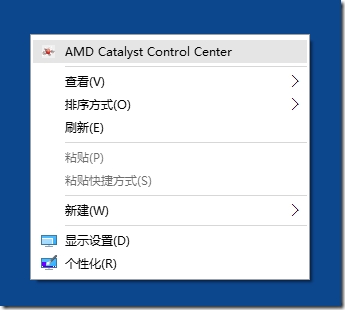
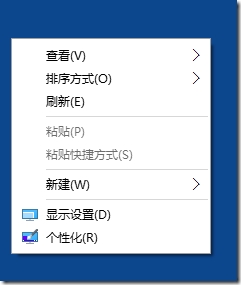
















 2万+
2万+

 被折叠的 条评论
为什么被折叠?
被折叠的 条评论
为什么被折叠?








